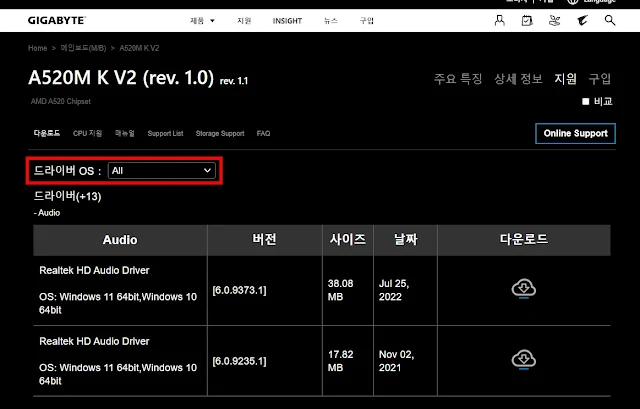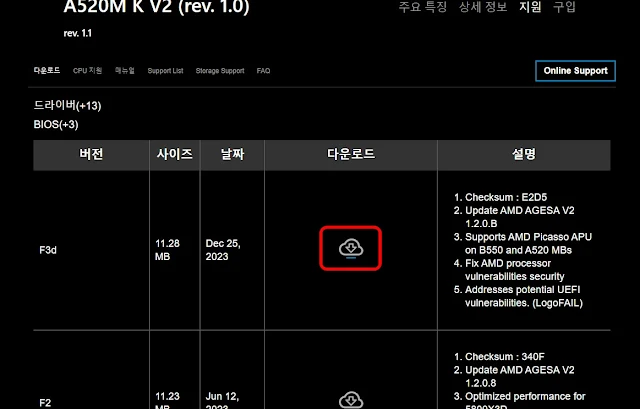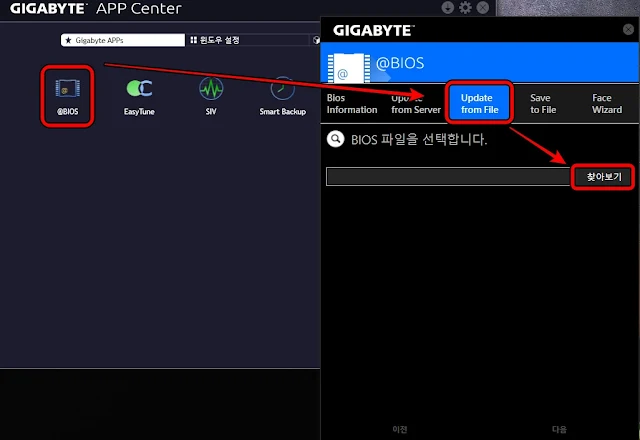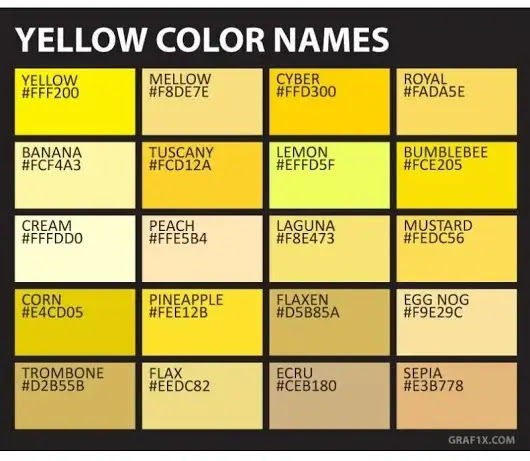기가바이트 바이오스(BIOS) 업데이트 방법
바이오스 업데이트
며칠전에 서브용도로 쓰고 있는 컴퓨터 소프트웨어들을 모두 점검해서 업데이트 해주었습니다. 서브컴의 메인보드가 A520M K V2를 사용하고 있는데. 기가바이트 제품입니다.
새 바이오스가 등록되어 업데이트 해주었습니다.
✅ 기가바이트 a520m k v2 메인보드의 경우 1.0 버전과 1.1 버전이 따로 있습니다. 구매할때 어떤 버전의 메인보드로 구매했는지 잘 확인하시기 바랍니다.
✅ 메인보드 버전 차이는 판매 하던 메인보드를 살짝 보완? 해서 버전을 올려서 판매하는 것 입니다. 바이오스에서도 1.0 버전과 1.1 버전을 따로 분류하고 있으니 잘 확인하세요.
👉기가바이트 메인보드 바이오스 및 드라이버 검색 사이트
위 링크는 공식 기가바이트 홈페이지입니다. A520으로 띄워놨는데 위에 검색창에 자신의 메인보드 이름 입력하시면 됩니다.
기가바이트 F3d 버전 바이오스
버전 : F3d
날짜 : 2023. 12. 25.
업데이트 내용
체크섬 : E2D5
AMD AGESA V2 1.2.0.B 업데이트
B550 및 A520 MB에서 AMD Picasso APU 지원
AMD 프로세서 취약점 보안 수정
잠재적인 UEFI 취약성을 해결
기가바이트 바이오스 업데이트 진행
1. 기가바이트 홈페이지에서 메인보드 검색 후 드라이버 os를 선택합니다.
2. 받고 싶은 바이오스(BIOS) 버전을 다운로드 후, 압축을 풀어줍니다.
참고 : 제품에 따라 최신 버전보다 예전 버전의 바이오스가 더 좋은 경우가 있습니다. 이건 제품이 워낙 많다 보니.. 컴퓨터 커뮤니티 등에서 정보를 얻어가시는게 좋습니다. (특정 오버클럭 등 여러가지 이유 이슈)
3. 기가바이트 APP Center 를 실행합니다.
4. @BIOS 선택 -> Update from file -> 찾아보기
✅ 기가바이트 메인보드는 기본적으로 깔려있습니다.
시작 윈도우 검색에 "app" 치시면 나옵니다.
프로그램 풀네임 : Launch app center
5. 찾아보기에서 압축 해제 해놨던 바이오스 파일을 찾아줍니다.
6. "OK"를 눌러 진행해줍니다.
경고 : BIOS 업데이트는 잠재적 리스크가 있습니다. BIOS 업데이트 진행 시 많은 주의가 필요하며 부적절한 BIOS 업데이트는 시스템 고장의 원인이 될 수 있습니다.
7. 기다립니다.
8. 컴퓨터가 자동으로 종료되고, 윈도우 창이 뜨고, 바이오스 업데이트 화면으로 넘어갑니다.
9. 자동 업데이트가 모두 진행됩니다.
(화면이 중간에 꺼져도 그냥 놔두시면 자동으로 진행됩니다.)
10. 모든 업데이트가 완료되면 윈도우가 켜집니다.
바이오스 업데이트 알아두기
바이오스 업데이트를 진행하면 바이오스의 모든 기능이 초기화(리셋) 됩니다.
오버클럭 및 설정 정보가 초기화되니, 다시 설정해주셔야 합니다.
바이오스 업데이트로 성능이 비약적으로 올라가는 경우는 없으나, 오버클럭이 더 쉬워지거나 지원(호환) 제품이 늘어나서 성능 향상에 도움이 되는 경우는 있습니다.
바이오스 업데이트가 보안에 도움을 주지만, 일반 사용자가 굳이, 꼭 항상 업데이트 할 필요는 없습니다.
💡24년 11월 추가
최근에는 CPU 보안 관련 바이오스 업데이트가 많습니다. 최신 바이오스는 램 오버클럭의 범위가 조금 예민해진 경향이 있습니다.